3dsmax空间扭曲怎么制作路径跟随效果?
时间:2019-01-04 10:17:47 魔新豆网
3dsmax可以制作路径跟随效果,,可以控制粒子流的方向,让粒子流沿着路径运动。需要使用空间扭曲来实现,下面我们就来看看详细的教程。
1、打开3ds max软件,在视图中创建一个“喷射”粒子系统。
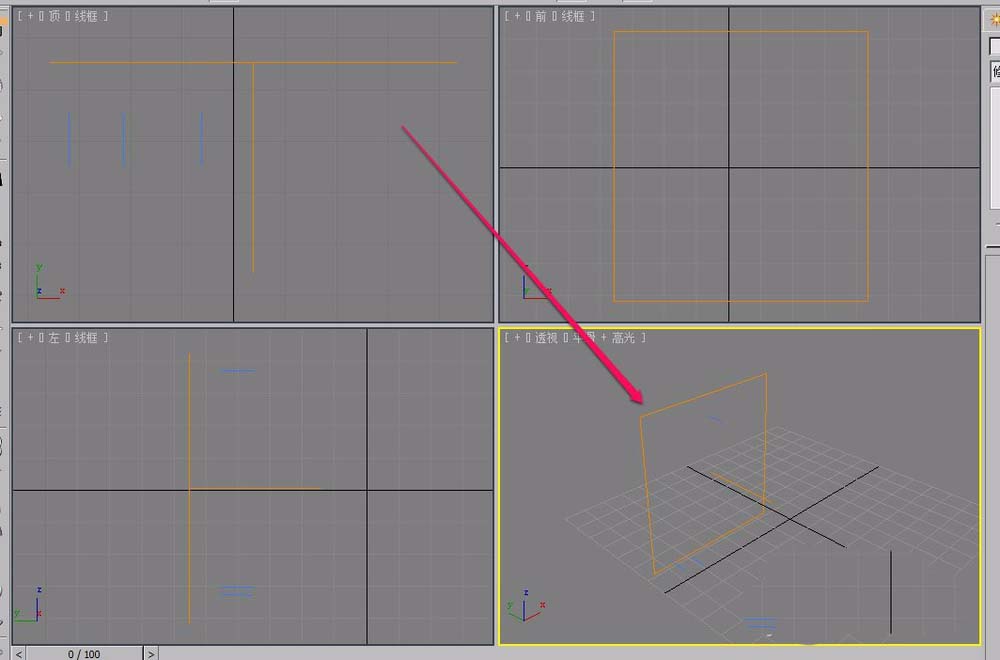
2、在“左”视图中绘制一条曲线样条线作为路径。
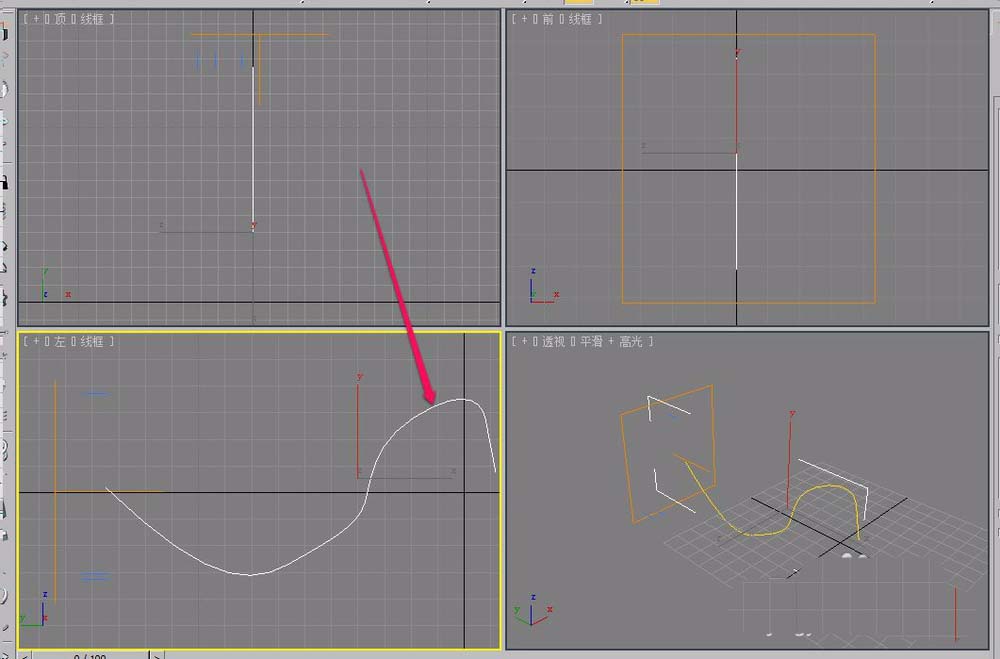
3、打开“创建”菜单,选择“空间扭曲”选项。
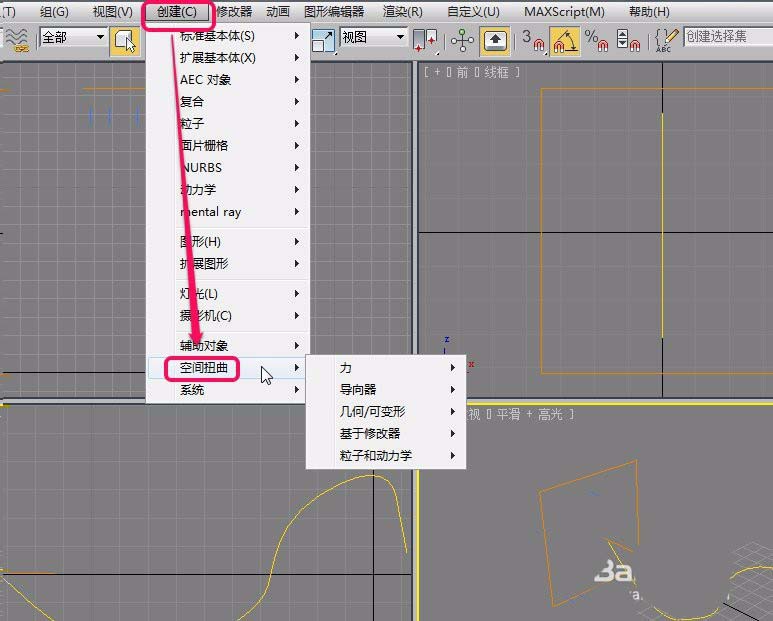
4、选择“力”中的“路径跟随”命令。
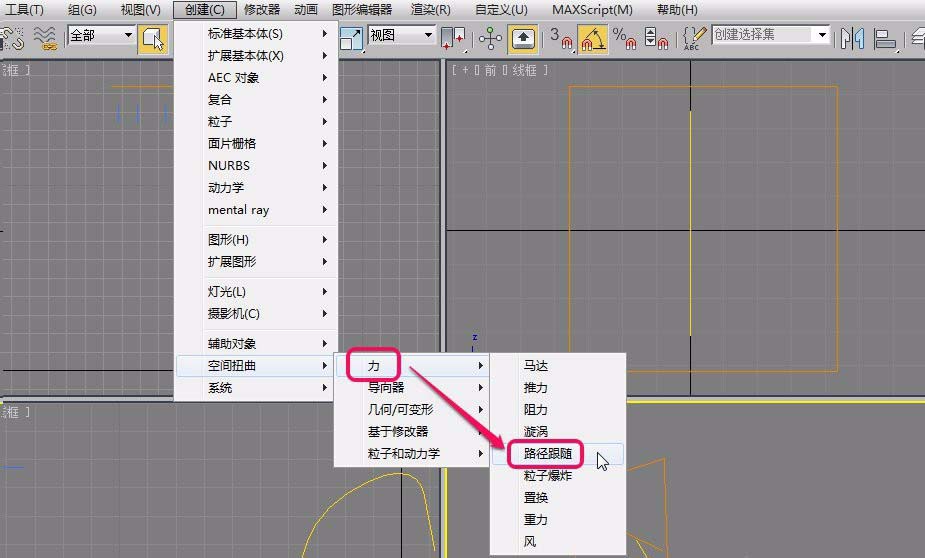
5、在视图中拖动鼠标,创建一个路径跟随图标。
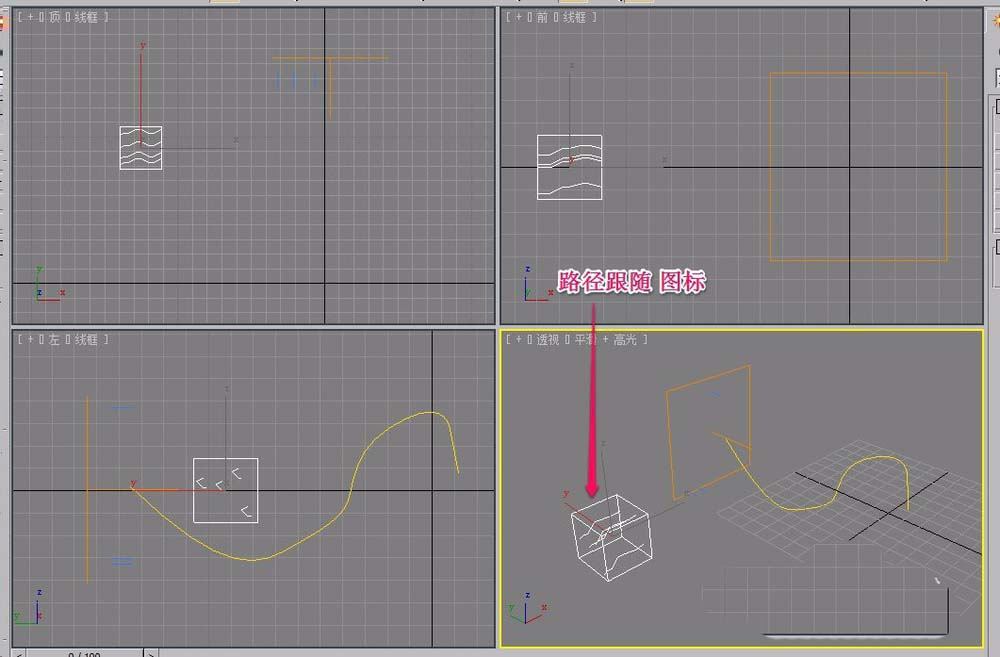
6、选中路径跟随图标,打开“修改”选项卡中的“基本参数”卷展栏。
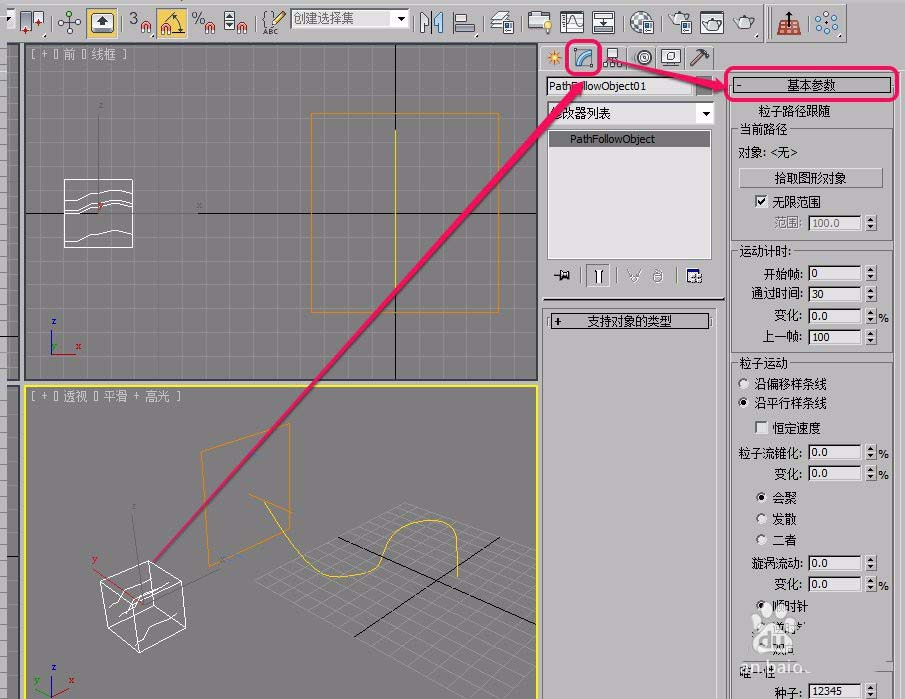
7、单击“拾取图形对象”按钮。
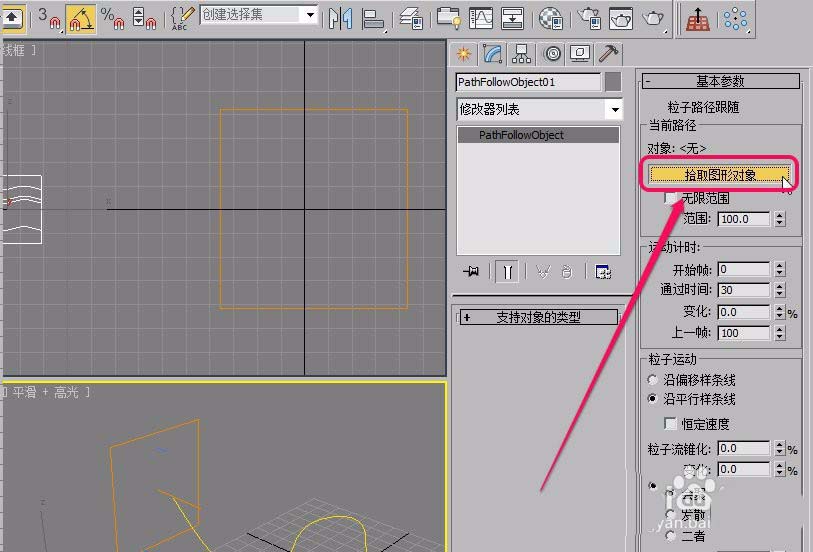
8、移动鼠标指针到曲线样条线上面,当指针变成图示的形状时,单击鼠标。
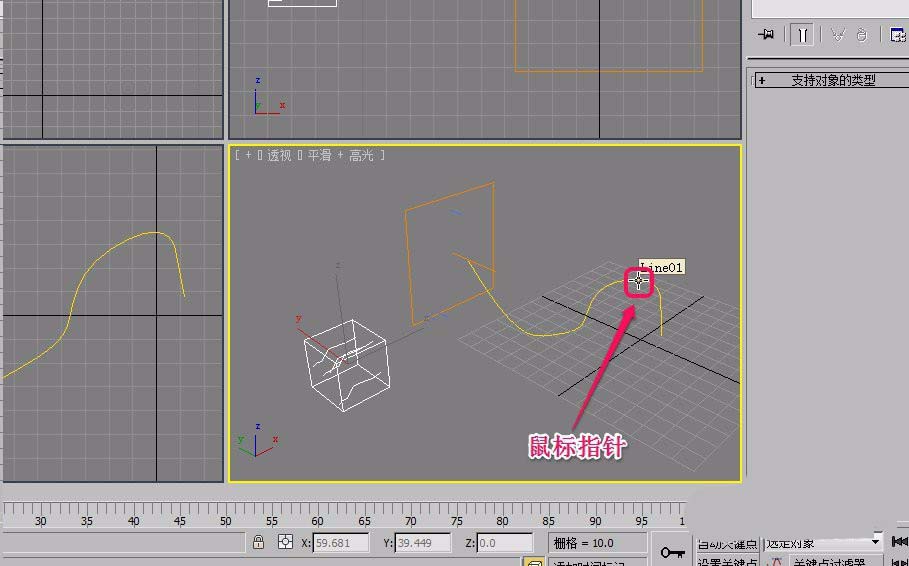
9、选中粒子系统,单击工具栏中的“绑定到空间扭曲”按钮。
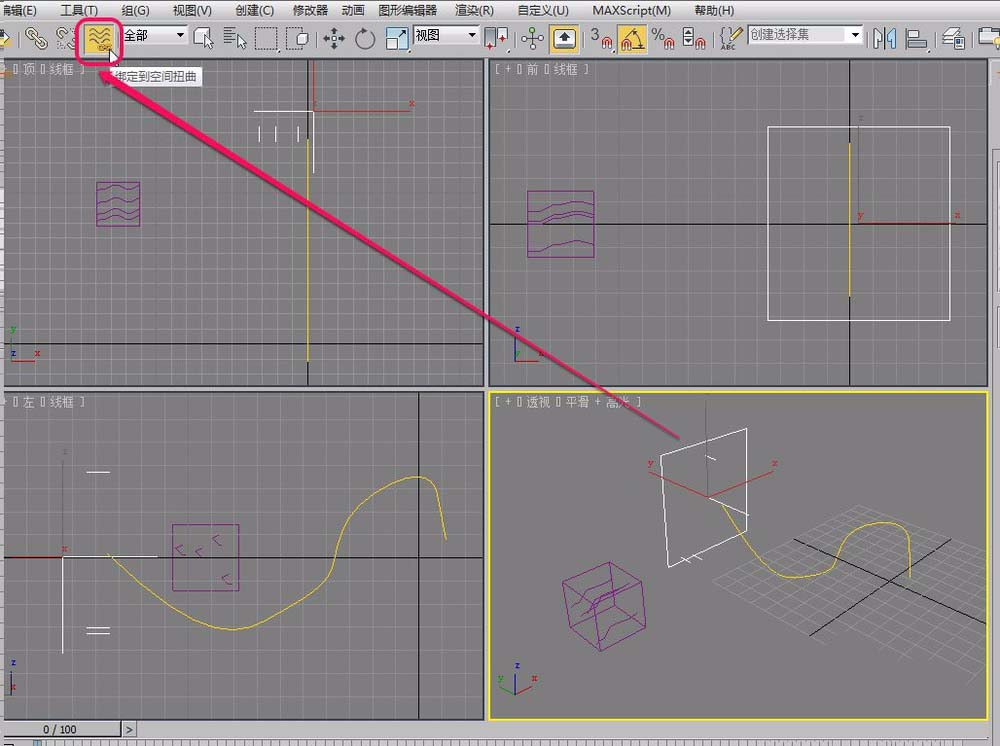
10、移动鼠标指针到粒子系统图标上面,当指针变成图示的形状时,单击鼠标并按住鼠标键。
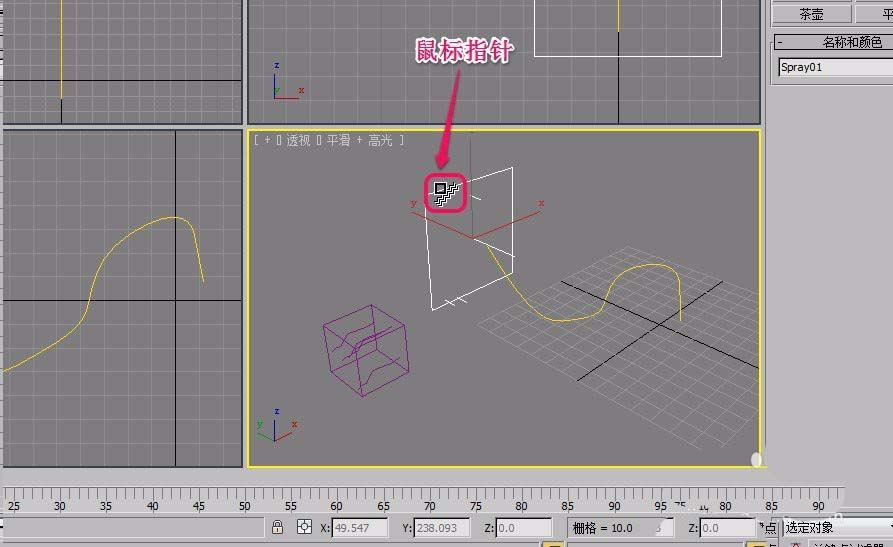
11、拖动鼠标指针到“路径跟随”图标上面。当指针变成图示的形状时,单击鼠标。
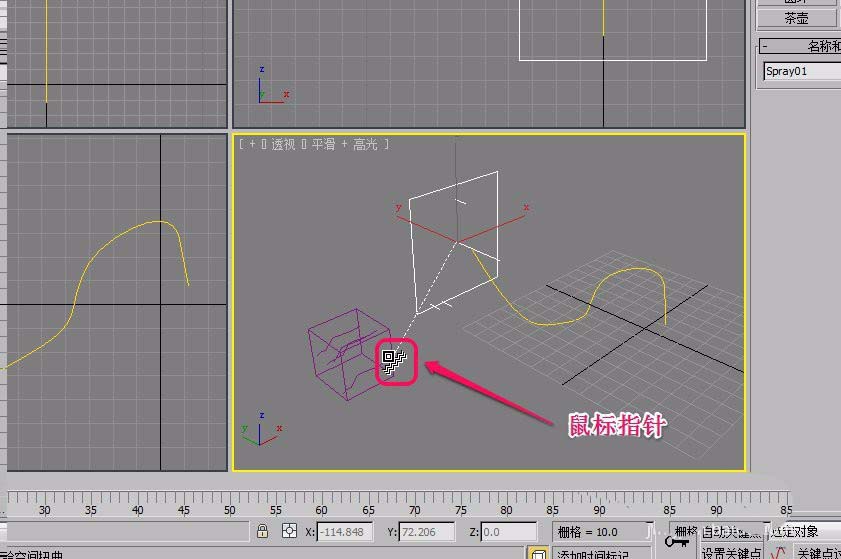
12、通过播放测试,可以看到,粒子流以我们刚才绘制的样条线路径在做运动。

以上就是3dsmax空间扭曲之路径跟随的制作方法,希望大家喜欢,请继续关注生活。
本文标签:
读过此篇文章的网友还读过:
- Flash制作跟随鼠标移动拉伸的蜘蛛丝动画效果
- Flash入门教程:鼠标跟随星星动画
- 三招技巧处理OKI系列打印机字体扭曲
- 网站URL路径该怎么做才能起到优化seo的作用?
- Mac QQ截图保存在哪里?苹果电脑Mac qq截图文件路径设置技巧图解
- 如何查看MAC系统Mail邮件路径在电脑的位置
- 在Mac中如何修改iTunes的备份路径 在Mac中修改iTunes备份路径的教程
- win10开机启动文件夹路径是什么
- win10共享文件夹打不开提示找不到网络路径怎么解决?
- win10放大镜怎么设置跟随键盘焦点?
- win7系统打印机缓存文件的路径如何更改?
- win10保存位置灰色怎么办 Win10系统下修改默认安装路径图文教程
